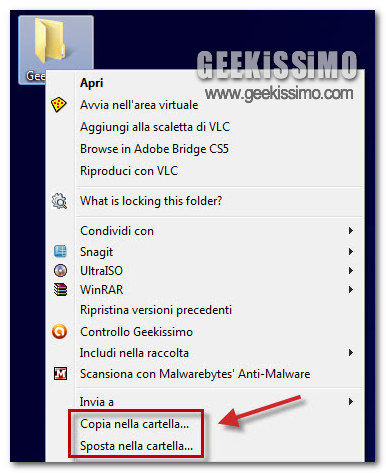
Come sapete ben tutti, quando sul sistema operativo Windows si desidera copiare o spostare uno o più file o cartelle bisogna ricorrere al classico procedimento presente nel sistema, ovvero affidarci alle voci “copia, taglia, incolla“. Successivamente ciò copiato / tagliato, va incollato dove più si desidera.
Ma che ne direste di rendere più semplice questa operazione aggiungendo due voci nel menù contestuale di Windows? Come è facilmente visibile nell’immagine in alto, le due voci in questione sono “copia nella cartella” e “sposta nella cartella“. Perchè usarle?
Semplicemente per affrettare le operazioni di trasferimento dei file / cartelle. Vediamo subito come aggiungere nel menù contestuale queste due voci e un esempio tipico per utilizzarle.
Guida
- Scaricare l’archivio contenente il materiale necessario | link download
- estrarre i file contenuti all’interno in una cartella sul desktop;
- vi troverete di fronte due file .reg. Cliccate due volte sul file Copia nella cartella – Sposta nella cartella (aggiungi).reg rispondendo sempre si alle successive finestre che compariranno;
- ora, non appena cliccherete (con il tasto destro) su un file o su una cartella, compariranno le due voci sopra illustrate;
- se non ritenete particolarmente utile questa “geekata” potete tranquillamente eliminare le due voci aggiunte. Per far ciò non si dovrà fare altro che fare doppio click su Copia nella cartella – Sposta nella cartella (rimuovi).reg e cliccare su si nelle finestre successive.
Esempio tipico
Mettiamo il caso che si vuole trasferire un file o una cartella nella nostra chiavetta o in un’altra posizione del disco rigido. Facendo click sulla voce copia nella cartella apparirà una finestra di dialogo che chiederà di dover selezionare la cartella di destinazione. Una volta impostata fare click sul pulsante copia.
Per quanto riguarda la voce sposta nella cartella, il procedimento da seguire è analogo. Bisogna però sapere che lo spostamento di un file equivale alla funzione “taglia”. Da specificare che le restanti voci, taglia – copia – incolla, presenti di default nel menù contestuale, rimangono intatte.
Avete trovato utile questo piccolo trucchetto geek?



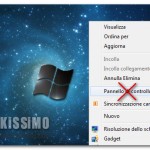


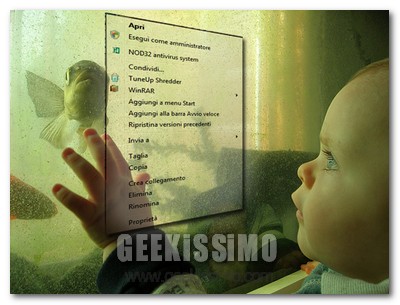
I commenti sono chiusi.